iPod'um iTunes'da Neden Görünmüyor? Düzeltmenin En İyi Yolları
 Yazar: Lisa Ou / 18 Mayıs 2022 09:00
Yazar: Lisa Ou / 18 Mayıs 2022 09:00 iTunes genellikle iPhone, iPad ve iPod verilerini yedeklemek veya eşzamanlamak için kullanılır. Kullanıcıların dijital ortamlarını Mac veya Windows işletim sisteminde bilgisayarlarında eklemelerine, yönetmelerine ve oynatmalarına olanak tanır. Yine de, aniden iPod'unuzun bilgisayarınız tarafından tanınmaması sinir bozucu olabilir. Sonuç olarak, müziğinizi ve başkalarını cihazınızdan ekleyemez ve senkronize edemezsiniz. Ama merak etmeyin. Maalesef bu tür bir durumla karşılaşırsanız uygulayabileceğiniz çözümler var. İyi ki buradasın. Okumaya devam edin, çünkü iPod'un iTunes'da görünmemesini düzeltmek için deneyebileceğiniz 7 faydalı teknik göstereceğiz.
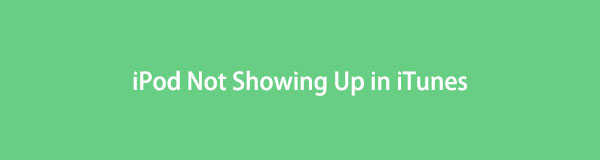

Rehber Listesi
Bölüm 1. iPod, iTunes'da Neden Gösterilmiyor?
iPod'unuzun iTunes'da neden görünmediğini merak ediyorsanız, bunun için pek çok potansiyel faktör var. Aşağıdakiler gibi nedenler:
- iPod, iTunes'un en son sürümünün desteklemediği kadar eski.
- Bilgisayar, aygıt tanımayı devre dışı bırakacak şekilde ayarlanmıştır.
- Bir yazılım veya donanım sorunu var.
- PC'niz veya Mac'iniz, iTunes, cihazın kendisi vb. dahil olmak üzere çeşitli konumlardan kaynaklanıyor.
- Arızalı USB kablosu.
Her neyse, bu hatanın suçlusu ve sorumlusu birçok neden olabilir. Ancak bu sorunu çözmek için kullanabileceğiniz yardımcı çözümleri listeledik. Bu yazının bir sonraki bölümüne geçerek bu teknikleri bulun.
FoneLab, iPhone / iPad / iPod'u DFU modundan, kurtarma modundan, Apple logosundan, kulaklık modundan vb. Verileri veri kaybı olmadan normal duruma getirmenizi sağlar.
- Devre dışı bırakılmış iOS sistem sorunlarını düzeltin.
- Veri kaybı olmadan devre dışı iOS cihazlarından veri ayıklayın.
- Güvenli ve kullanımı kolaydır.
Bölüm 2. iPod'un iTunes'da Görünmemesi Nasıl Onarılır
Bu tür bir sorunun olası nedenlerini öğrendikten sonra çözümlere geçelim. Öncelikle, bu gönderide paylaştığımız yöntemleri uygulamadan önce iPod'unuzdaki verilerinizin bir kopyasını oluşturduğunuzdan emin olmalısınız. Şimdi, ihtiyaçlarınız için en iyi çözümü seçmek için listelenen teknikleri okuyun ve görün. Bir yöntem işe yaramadıysa, başka bir yola geçin.
Çözüm 1. USB Kablosunu Kontrol Edin
Deneyebileceğiniz ilk yaklaşım, iPod'unuzu bilgisayara bağlamak için kullandığınız USB kablosunu kontrol etmektir. Yanlış, hasarlı veya arızalı kablo kullanırsanız iTunes iPod'unuzu kesinlikle tanımayacaktır. Çalışmadıysa, başka bir USB kablosu deneyin. Bu yöntem işe yaramadığında aşağıdaki yönteme geçin.
Çözüm 2. iPod ve Bilgisayarı Yeniden Başlatın
Aygıtınızı iPod veya bilgisayar gibi yeniden başlatmak, bu aygıtların sorunsuz çalışmasına yardımcı olur ve aygıtınızdaki ve uygulamalarınızdaki bazı sorunları giderir. Belleği temizler, çalışan tüm programları kapatır, yeniden başlatır, vb. iPod'unuzu ve bilgisayarınızı yeniden başlatarak iPod'un iTunes'da görünmemesini şu şekilde düzeltebilirsiniz.
- iPod için: Uyku / uyanma düğmesini ve Aşağı hacmi birlikte. Apple logosu göründüğünde düğmeleri bırakın.
- Windows 8 veya Windows 10 Bilgisayar için: Tuşlara basın Pencere + X. Ardından, kapatmak veya oturumu kapatın. Son olarak, tıklayın Yeniden.
- Windows 7, XP ve Vista için: Başlat Menüsü, tıkla Power düğmesini seçin ve Yeniden listeden seçenek.
- Linux için: Masaüstüne sağ tıklayarak, Terminali aç görüntülenecek olan menüden Bir terminal penceresinde, sudo systemctl yeniden başlatma veya yeniden başlatma yazın. Son olarak, sistem hemen yeniden başlatılacaktır.
- Mac için: Basılı tutun Komut + Ctrl + Güç ekran kararana ve yeniden başlatma sesi çalana kadar tuşlarına basın. Bu kadar!
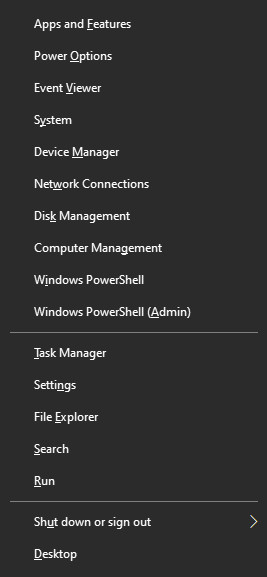
Çözüm 3. iTunes'u yeniden başlatın
iPod'unuzu ve bilgisayarınızı zaten yeniden başlattıysanız ve iTunes hala iPod'unuzu tanıyamıyorsa, sorun iTunes uygulamanızda olabilir. Yeniden başlatmayı deneyin. Yeniden başlatmak ve aynı zamanda yenilemek için, düğmesine tıklayarak kapatmanız yeterlidir. Kapanış düğmesine basın, ardından açın veya yeniden açın. Buyrun!
Çözüm 4. iPod veya iTunes'u güncelleyin
iTunes, uygulamanın kendisinin güncel olmayan sürümüyle genellikle iyi çalışmaz. Ve iPod'unuzun iTunes'da görünmemesinin nedeni bu olabilir. İOS'unuzun güncellenmemiş olması da mümkündür. Şimdi güncellemeleri kontrol edin ve iTunes veya iPod'u güncelleyin.
- iPod/iOS'u güncelleyin: Ayarlar iPod'unuzdaki uygulamaya, ardından genel > . Kullanılabilir iki yazılım güncelleme seçeneği görürseniz, yüklemek istediğinizi seçin.
- iTunes'u güncelleyin: Önce Destek menü sekmesinden seçin. Ardından listeden Güncellemeleri Kontrol Et'i seçin. Mac'iniz hala iTunes kullanıyorsa, iTunes > Güncellemeleri Kontrol Et. Mevcut bir güncelleme varsa, seçin ve tıklayın Indir iTunes.
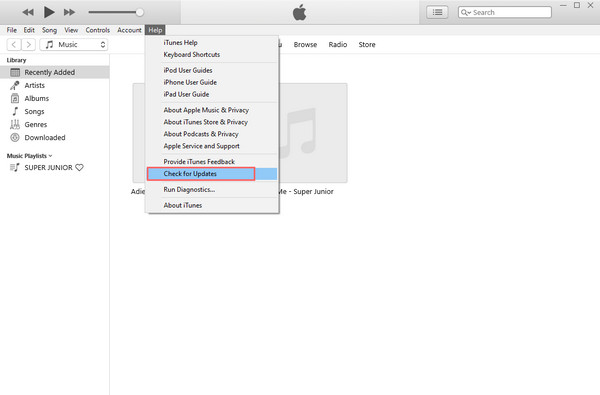
Çözüm 5. iPod Sürücülerini Güncelleyin
Kötü veya güncel olmayan bir sürücünün aygıtın başarılı ve düzgün bir şekilde bağlanmasını engelleyebileceği durumlar vardır. iPod sürücülerinin güncellenmesi hem Windows hem de Mac üzerinde yapılabilir. Mac ve Windows'unuzdaki sürücüleri güncellemek için aşağıdaki talimatları izleyin.
: Mac için
1. AdımHer şeyden önce, basın seçenek anahtar. Ardından, işaretle Apple menüsünü seçin ve Sistem Bilgileri veya Sistem Raporu.
2. AdımArdından, sol bölmedeki listeden bir USB kablosu seçin.
3. AdımSon olarak, iPod'unuzu USB'nin altında gördüğünüzde lütfen güvenlik yazılımınızı devre dışı bırakın. Cihaz Ağacı. İşte buyur!
Windows için:
1. Adımİlk olarak, arayın aygıt Yöneticisi Başlat menüsünde. Ardından, yanındaki aşağı oku tıklayın. Taşınabilir aletler listeden.
2. AdımArdından, bağlı iPod aygıtınıza sağ tıklayın, ardından Sürücü Güncelleştirme açılır listeden seçin.
3. AdımBundan sonra, seçin Ara güncellenmiş sürücü yazılımı için otomatik olarak. Son olarak iTunes'u başlatın ve cihazınızı USB kablosuyla bağlamayı deneyin. Ve bu kadar!
Çözüm 6. Apple Destek ile İletişim Kurun
Yukarıdaki tüm yöntemleri uyguladıktan sonra iPod'unuz hala iTunes'da görünmüyorsa, Apple Destek ile iletişime geçmenizin zamanı gelmiştir. Veya bu sorunu çözmek için yakınınızdaki yerel Apple Store'u da ziyaret edebilirsiniz. Sorun giderme hakkında bire bir destek için onlarla konuşun. Onları 1800-1651-0525 (Smart / PLDT), 1800-8474-7382 (Globe) numaralı telefondan aramanız yeterlidir.
Hâlâ sorunlarınız var ve iPod'unuz ve iTunes'unuz için hiçbir şey çalışmıyor mu? Sizlere en son tanıttığımız ama en az değil, iPod'u düzeltmek için yapabileceğiniz iTunes hatası görünmüyor. FoneLab iOS Sistem Kurtarma'dır. Bir sonraki çözüme geçerek bu aracı tanıyın.
Çözüm 7. FoneLab iOS Sistem Kurtarma
Bu son noktada, FoneLab iOS Sistem Kurtarma son çareniz olacak, ancak iOS cihazınızdaki hataları düzeltmek için kullanabileceğiniz en etkili ve mükemmel araçtır. Bununla, hem standart modda hem de gelişmiş modda iOS sisteminizdeki 50'den fazla sorunu çözme seçeneğine sahip olabilirsiniz. Yine de, ilk modun cihazınızdaki hiçbir veriyi silmediğini, ikinci modun ise silmeyeceğini unutmayın. Bu yüzden lütfen her zaman verilerinizin yedeğini almayı unutmayın.
FoneLab, iPhone / iPad / iPod'u DFU modundan, kurtarma modundan, Apple logosundan, kulaklık modundan vb. Verileri veri kaybı olmadan normal duruma getirmenizi sağlar.
- Devre dışı bırakılmış iOS sistem sorunlarını düzeltin.
- Veri kaybı olmadan devre dışı iOS cihazlarından veri ayıklayın.
- Güvenli ve kullanımı kolaydır.
Şimdi, iPod'unuzun iTunes uygulamasında görünmemesinin olası nedenlerinden biri, iPod cihazınızın veya iTunes'un sisteminde bir sorun olması olabilir. iOS'unuzda sorunlar varsa, FoneLab iOS Sistem Kurtarma bu konuda size yardım etmeye hazır. İTunes'da tekrar kullanmak için iPod'unuzdaki sorunu nasıl çözeceğinizi öğrenmek için aşağıdaki verilen öğreticiyi izleyin.
İPod, iTunes'da Görünmüyor Nasıl Onarılacağına İlişkin Adımlar FoneLab iOS Sistem Kurtarma:
1. AdımBaşlamak için, bilgisayarınıza FoneLab iOS Sistem Kurtarma programını indirin ve yükleyin. Ardından, aracı çalıştırın. Bilgisayarınız için uygulamanın uygun sürümünü yüklediğinizden emin olun.
2. AdımArdından iPod cihazınızı bir USB kablosuyla bilgisayara bağlayın. iPod ekranınızda, öğesini seçin ve Güven Cihazınızı PC'nize başarıyla bağlama seçeneği.
3. AdımArdından, seçin ve tıklayın iOS Sistem Kurtarma iPodOS'unuzu tamir edeceğiniz için verilen işlevler hakkında.

4. AdımBundan sonra, Başlat düğmesine tıklayın. Ardından, bir sonraki pencerede iki onarım modu göreceksiniz, Standart Mod ve Gelişmiş Mod. Tercihinize göre modu seçin.
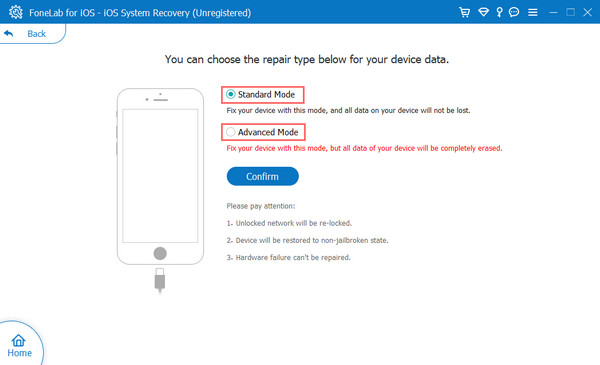
5. AdımŞimdi, işaretle Onaylamak kararınızı onaylamak için. Ve son olarak, tıklayın Onarım iPod'unuzdaki sorunları düzeltmeye başlamak için düğmesine basın. Buyrun!

iPod sisteminizdeki bazı hataları düzelttikten sonra, onu tekrar PC'nize bağlamayı deneyin. Ve iTunes uygulaması tarafından tanınıp tanınmadığına bakın. Gerçekten de, FoneLab iOS Sistem Kurtarma, cihazınızı sorunsuz bir şekilde kullanmak için iOS cihazınızdaki tonlarca sorunu çözebilir.
FoneLab, iPhone / iPad / iPod'u DFU modundan, kurtarma modundan, Apple logosundan, kulaklık modundan vb. Verileri veri kaybı olmadan normal duruma getirmenizi sağlar.
- Devre dışı bırakılmış iOS sistem sorunlarını düzeltin.
- Veri kaybı olmadan devre dışı iOS cihazlarından veri ayıklayın.
- Güvenli ve kullanımı kolaydır.
Bölüm 3. iPod Hakkında SSS iTunes'da Görünmüyor
1. USB kablosunu bilgisayarınızdan çıkarıp yeniden takmak iTunes'un iPod'unuzu tanımasına yardımcı olur mu?
Aslında, bağlıdır. Cevap evet veya hayır olabilir. Evet, iPod'unuzu bilgisayara yanlışlıkla bağladıysanız, iTunes'un cihazınızı tanıması mümkündür. Değilse, kabloda bir sorun var demektir. Değiştirmeyi deneyin.
2. iPod Classic, iTunes tarafından hâlâ tanınıyor mu?
Ne yazık ki hayır. iTunes artık iPod Classic'i desteklemiyor. iPod'unuzdan iTunes'a müzik eklemeye, satın aldığınız şarkıyı kopyalamaya vb. çalışıyorsanız mutlaka zorlanacaksınız.
Özetlemek gerekirse, 'iPod iTunes'da görünmeyecek' sorununu çözmek karmaşık olmamalı. Bu nedenle, bu gönderide gerçekleştirebileceğiniz güvenli ve güvenilir çözümleri tartıştık. Bu yöntemleri takip etmesi kolaydır ve bunları kendiniz yapabilirsiniz. Ancak, içtenlikle kullanmanızı önerdiğimiz araç, FoneLab iOS Sistem Kurtarma. Tüm yöntemler arasında en çok öne çıkan tekniklerden biridir.
Ayrıca, sizden herhangi bir yorum duymak isteriz. Aşağıdaki yorum bölümünde bize bir mesaj veya bölüm bırakmanız yeterlidir.
FoneLab, iPhone / iPad / iPod'u DFU modundan, kurtarma modundan, Apple logosundan, kulaklık modundan vb. Verileri veri kaybı olmadan normal duruma getirmenizi sağlar.
- Devre dışı bırakılmış iOS sistem sorunlarını düzeltin.
- Veri kaybı olmadan devre dışı iOS cihazlarından veri ayıklayın.
- Güvenli ve kullanımı kolaydır.
